Змест
Адкрыццё файла з'яўляецца адной з самых простых аперацый у свеце камп'ютараў, і гэта звычайна так проста, як двойчы пстрыкнуць значок файла. Але што адбываецца, калі ваш файл адкрываецца ў няправільнай праграме? Гэта можа сур'ёзна перапыніць ваш працоўны працэс і змарнаваць ваш час, і ў залежнасці ад прыкладання можа нават запаволіць ваш кампутар да паўзучага ходу.
Большасць камп'ютэрных файлаў маюць пашырэнне імя файла, якое адпавядае фармату файла, напрыклад PDF, JPEG або DOCX, і гэты пэўны фармат файла звязаны з адным з праграм, усталяваных на вашым камп'ютары. Гэтая асацыяцыя паведамляе вашаму камп'ютэру, якую праграму запускаць, калі вы двойчы пстрыкаеце па значку файла, каб адкрыць яго.
Але калі вы ўсталёўваеце некалькі праграм, якія могуць чытаць адзін і той жа фармат файла, вам трэба будзе вырашыць, якую праграму вы хочаце зрабіць стандартнай. Вось як зрабіць Preview праграмай па змаўчанні для любога з падтрымоўваных тыпаў файлаў на Mac!
Змяніце праграму па змаўчанні для адкрыцця файлаў для папярэдняга прагляду
Каб завяршыць гэты працэс, вы можаце выкарыстоўваць любы файл, які выкарыстоўвае фармат файла, які вы хочаце абнавіць. Калі вы жадаеце зрабіць папярэдні прагляд праграмай чытання малюнкаў па змаўчанні для ўсіх файлаў JPG, вы можаце прымяніць гэтыя крокі да любога файла JPG; калі вы хочаце зрабіць Preview праграмай чытання PDF па змаўчанні для ўсіх файлаў PDF, вы можаце выкарыстоўваць любы файл PDF і г.д.
Памятайце, што вы павінны зрабіць Preview праграмай па змаўчанні толькі для таго фармату файла, які ён сапраўды можа адкрыць.
Крок 1: ВыберыцеФайл
Адкрыйце новае акно Finder і перайдзіце да месцазнаходжання вашага файла.

Пстрыкніце правай кнопкай мышы на значку файла , а затым выберыце Атрымаць інфармацыю ва ўсплываючым меню.
У якасці альтэрнатывы вы таксама можаце пстрыкнуць левай кнопкай мышы значок файла адзін раз, каб выбраць файл, а затым націснуць спалучэнне клавіш Command + I ( гэта літара i для інфармацыі!), каб адкрыць панэль Інфармацыя .
Крок 2: Інфармацыйная панэль
Адкрыецца панэль Інфармацыя , якая адлюстроўвае ўсе метададзеныя, звязаныя з вашым файлам, і хуткі прагляд змесціва.

Знайдзіце раздзел з надпісам Адкрыць з дапамогай і пстрыкніце маленькі значок са стрэлкай , каб разгарнуць раздзел.
Крок 3: Зрабіце папярэдні прагляд праграмай па змаўчанні
З выпадальнага меню Адкрыць з дапамогай выберыце са спісу праграму Папярэдні прагляд .

Калі праграма Папярэдні прагляд адсутнічае ў спісе, пракруціце спіс уніз і націсніце Іншае . Адкрыецца новае акно з папкай Прыкладанні , у якой пералічаны ўсе прыкладанні, усталяваныя на вашым Mac.
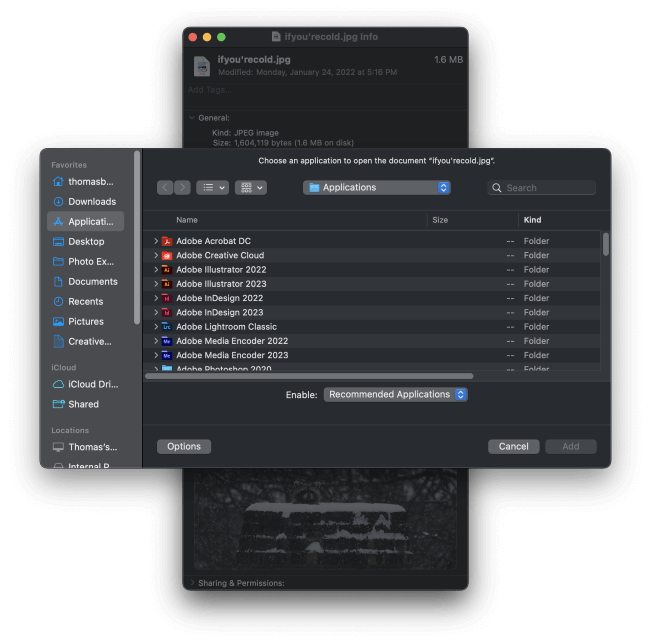
Па змаўчанні акно дазволіць вам выбраць толькі "Рэкамендаваныя праграмы", але пры неабходнасці вы можаце наладзіць выпадальнае меню, каб дазволіць вам выбраць "Усе праграмы".

Выберыце праграму папярэдняга прагляду, затым націсніце кнопку Дадаць .

І апошняе, але не менш важнае, націсніце кнопку Змяніць усе , каб пераканацца, што кожны іншыфайл, які мае той самы фармат файла, таксама адкрыецца з папярэднім праглядам.
Ваш Mac адкрые апошняе дыялогавае акно з просьбай пацвердзіць змены.
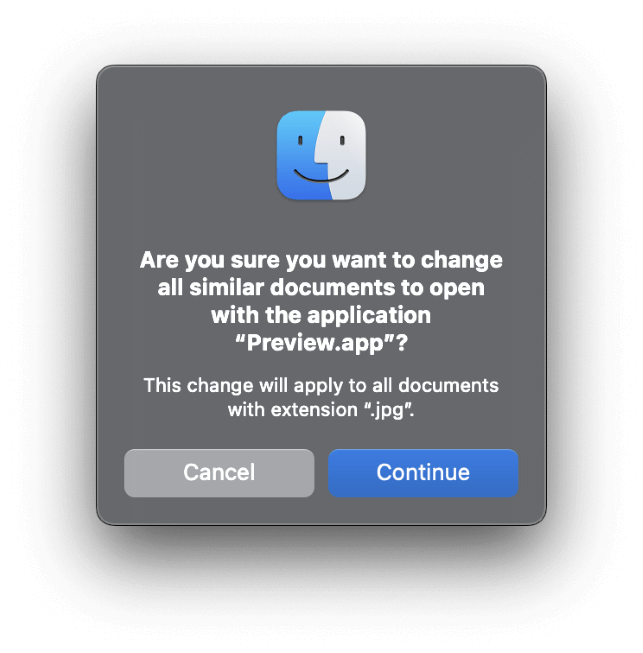
Націсніце кнопку Працягнуць , і ўсё гатова! Вы толькі што зрабілі Preview праграмай па змаўчанні для абранага фармату файла, але вы можаце выкарыстоўваць тыя ж дзеянні, каб усталяваць розныя праграмы па змаўчанні для любога фармату файла.
Як выкарыстоўваць Preview, не робячы яго праграмай па змаўчанні
Калі вы жадаеце адкрыць файл з дапамогай праграмы Preview, не змяняючы назаўжды асацыяцыі файлаў па змаўчанні, вы можаце зрабіць гэта вельмі лёгка!
Адкрыйце акно Finder і выберыце файл, які хочаце адкрыць. Пстрыкніце правай кнопкай мышы значок файла , каб адкрыць усплывальнае кантэкстнае меню , а затым выберыце падменю Адкрыць з дапамогай , якое разгорнецца і пакажа усе рэкамендаваныя праграмы, якія можна выкарыстоўваць для адкрыцця выбранага файла.

Націсніце , каб выбраць адну з праграм са спісу, або выберыце запіс Іншае з самага нізу праграмы, якой вы хочаце, каб не было ў спісе , а затым праглядзіце, каб знайсці патрэбнае прыкладанне.
Ваш файл адкрыецца ў абранай праграме ў гэты раз, але гэта не зменіць праграму па змаўчанні, якая ўжо звязана з гэтым тыпам файла.
Заключнае слова
Віншуем, вы толькі што даведаліся, як зрабіць папярэдні прагляд па змаўчанні на Mac для ўсіх вашых патрэб адкрыцця файлаў!
Хоць гэта можа здацца дробяззю, такія відынавыкі - гэта тое, што адрознівае пачаткоўцаў ад вопытных карыстальнікаў. Чым зручней вы працуеце са сваім Mac, тым больш прадуктыўным і крэатыўным вы можаце быць - і тым больш задавальнення вы можаце атрымліваць!
Прыемнага папярэдняга прагляду!

